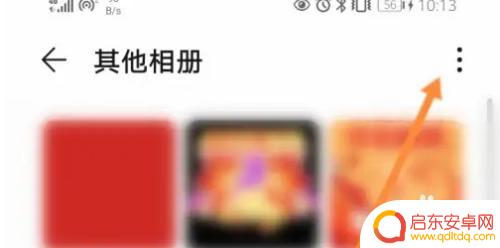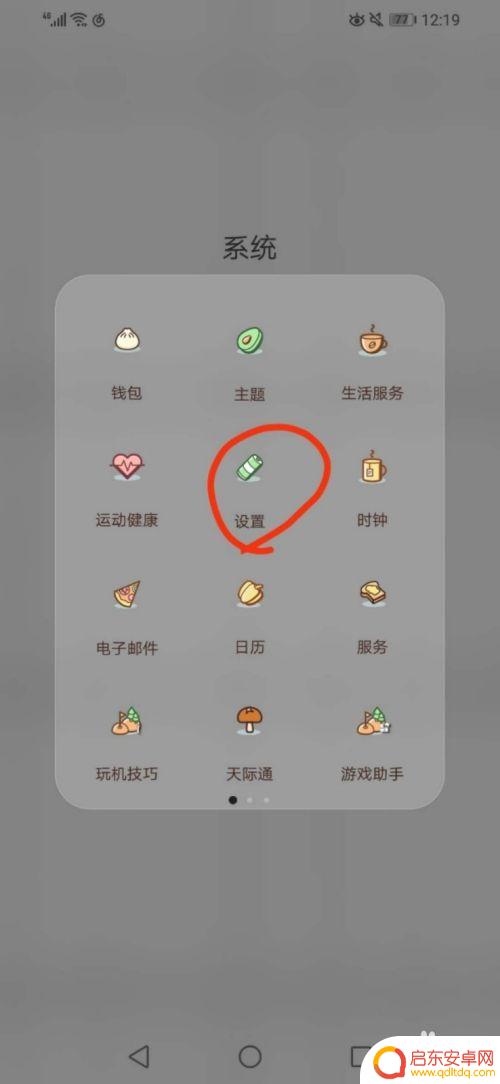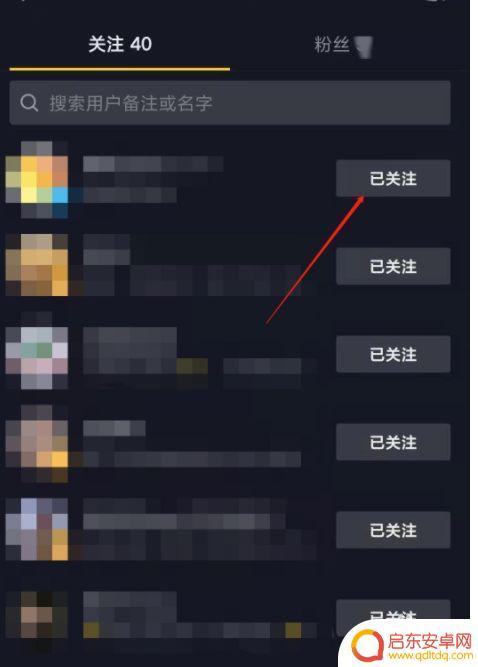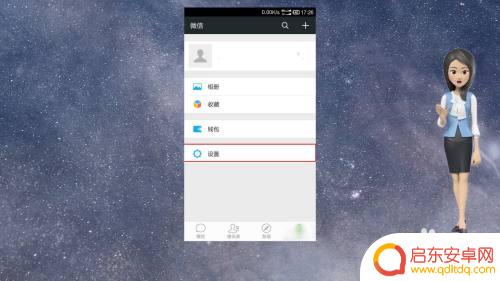如何将苹果手机取消 怎样取消苹果手机与其他设备的关联
在日常生活中,我们难免会遇到一些需求或情况,需要将苹果手机与其他设备取消关联,无论是因为要更换新的设备、共享设备给他人使用,还是为了保护个人隐私,解除苹果手机与其他设备的关联成为必要的操作之一。如何进行这一操作呢?本文将为您详细介绍如何将苹果手机取消与其他设备的关联,帮助您轻松解决这一问题。
怎样取消苹果手机与其他设备的关联
方法如下:
1.首先,打开手机上的设置功能,进入手机的基本功能设置,如图所示。
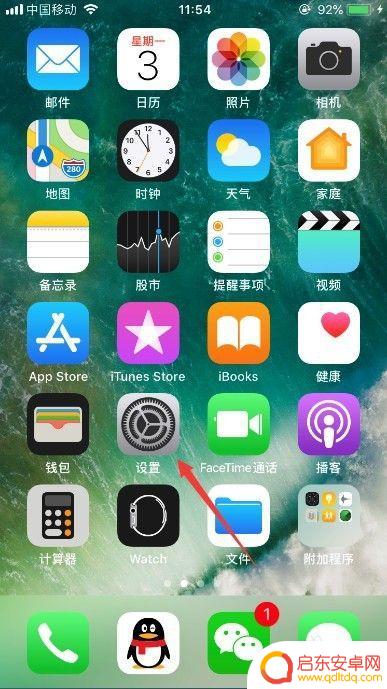
2.进入手机设置之后,点击你的账号信息,可以进入Apple ID与iCloud等功能管理,如图所示。
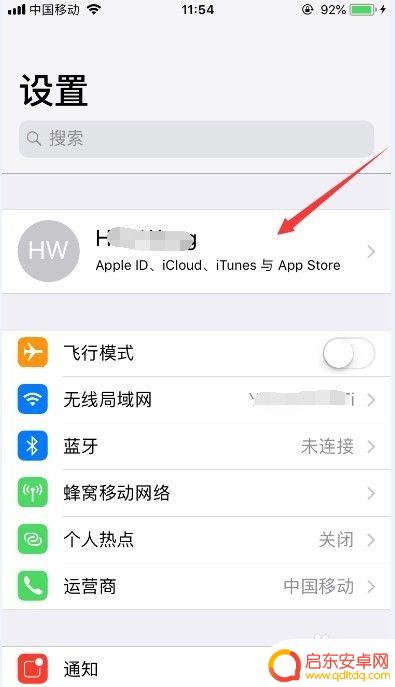
3.进入账号信息管理之后,就可以看到目前所有使用同一Apple ID的设备列表。第一条会默认是你当前使用的设备,点击进入你想取消关联的设备,如图所示。
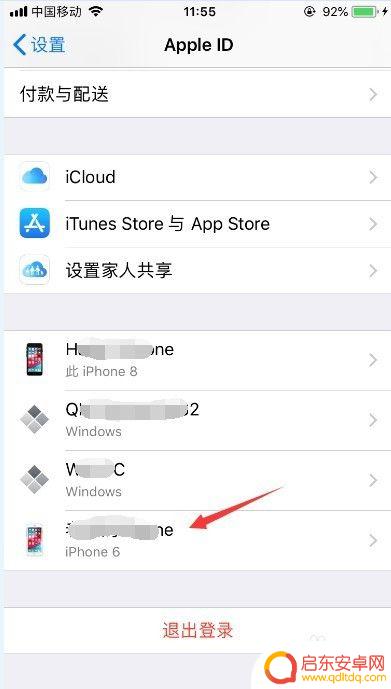
4.点击进入之后,可以看到该设备的一些基本信息。包括目前使用该设备的手机号码等,如果确认要取消关联,点击下面的“从账户中移除”,如图所示。
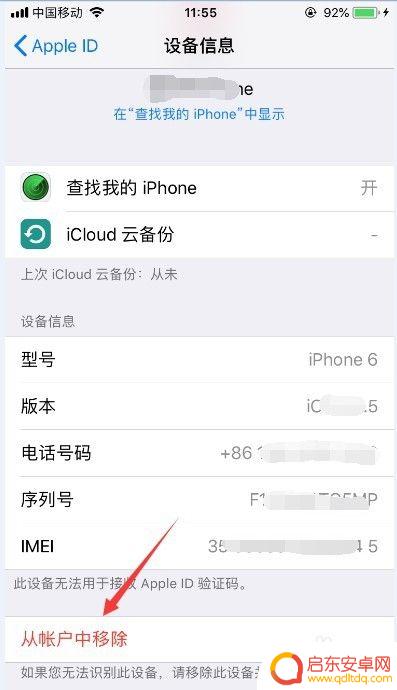
5.这时,会弹出提示。如果iPhone仍然保持登录和联网状态,此设备将会重新显示,这里点击“移除”按钮,如图所示。
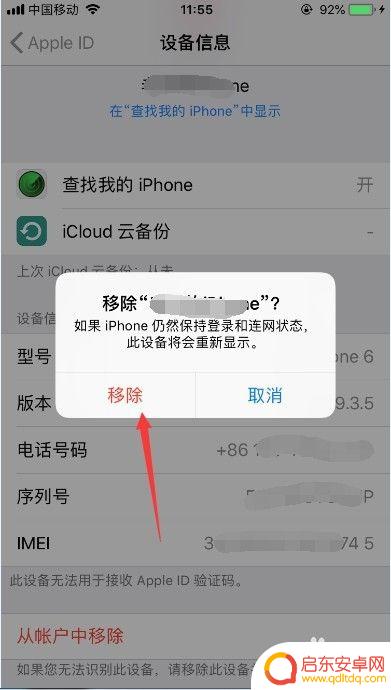
6.因为iPhone已经弹出提示,所以就算已经移除了。那么那台设备还是和你共用Apple ID的,所以也不是安全的,最好的方式就是更改你的Apple ID密码,点击下面的“更改密码”即可,如图所示。
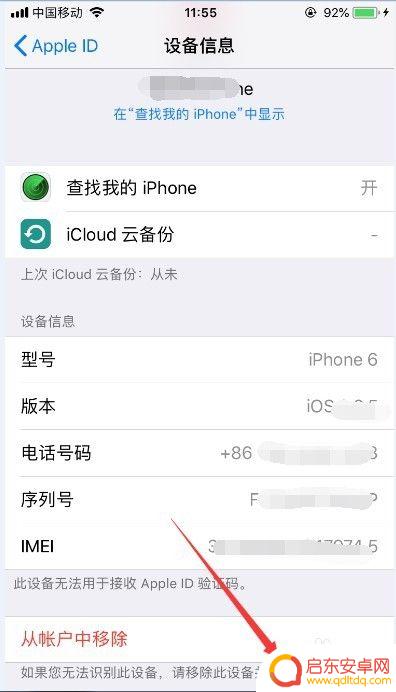
7.然后会确认你的手机开机密码,验证通过之后就可以更改你的Apple ID密码了,如图所示。
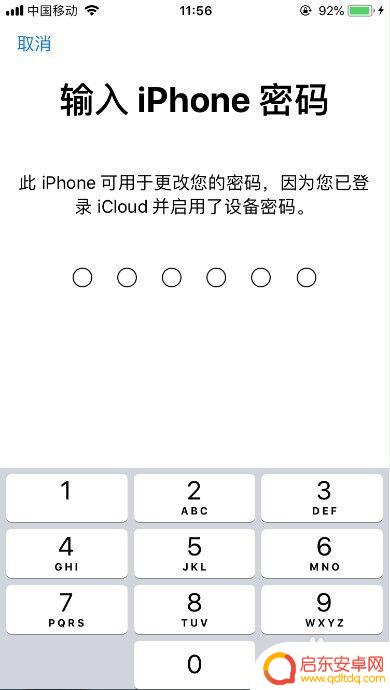
8.以上就是苹果手机取消设备关联,取消账号关联的方法介绍,希望可以帮到大家。
以上是如何取消苹果手机的全部内容,如果您遇到相同的问题,可以参考本文中介绍的步骤进行修复,希望对大家有所帮助。
相关教程
-
苹果手机怎么删除ld关联 苹果手机如何取消设备关联
苹果手机作为一款广受欢迎的智能手机,用户在使用过程中可能会遇到一些问题,如设备关联的取消,苹果手机如何删除ld关联,取消设备关联呢?取消设备关联可以帮助用户解决一些问题,例如设...
-
华为手机取消其他设备相册 华为手机图库如何关闭其他设备的共享
近日,华为手机取消了与其他设备的相册共享功能,这一举措引起了不少用户的关注和疑惑,华为手机一直以来以其出色的拍照功能和图库管理而备受用户喜爱,然而取消相册共享功能却让一些用户感...
-
怎么取消两部苹果手机的关联 怎样取消两个iPhone之间的同步
当我们拥有两部苹果手机的时候,通常会希望将它们之间进行同步,以便在不同设备上都能方便地访问相同的信息和数据,有时候我们可能需要取消这种关联,可能是因为其中一部手机被卖掉或者换成...
-
如何取消手机匹配工具 怎样在华为手机上取消蓝牙配对
在现代社会中,手机已成为我们生活中不可或缺的一部分,而手机的蓝牙功能更是为我们的日常使用带来了便利,让我们能够快速地与其他设备进行无线连接。有时候我们可能...
-
抖音立即关注怎么取消(抖音立即关注怎么取消掉)
如何取关已经注销的互相关注的抖音号? 大家有没有过这样的烦恼? 因为对方已经注销,所以不能直接取消关注! 那是否不能取消关注了呢? 答案:肯定不是! 那又是如何取消关注的呢? 原...
-
微信取消手机绑定怎么取消 微信账号不再绑定手机号码方法
微信取消手机绑定的操作方法非常简单,只需要在微信设置中找到账号与安全选项,然后点击解绑手机号码即可完成取消绑定的步骤,取消绑定后,用户可以选择其他方式来保护账号安全,如设置密码...
-
手机access怎么使用 手机怎么使用access
随着科技的不断发展,手机已经成为我们日常生活中必不可少的一部分,而手机access作为一种便捷的工具,更是受到了越来越多人的青睐。手机access怎么使用呢?如何让我们的手机更...
-
手机如何接上蓝牙耳机 蓝牙耳机与手机配对步骤
随着技术的不断升级,蓝牙耳机已经成为了我们生活中不可或缺的配件之一,对于初次使用蓝牙耳机的人来说,如何将蓝牙耳机与手机配对成了一个让人头疼的问题。事实上只要按照简单的步骤进行操...
-
华为手机小灯泡怎么关闭 华为手机桌面滑动时的灯泡怎么关掉
华为手机的小灯泡功能是一项非常实用的功能,它可以在我们使用手机时提供方便,在一些场景下,比如我们在晚上使用手机时,小灯泡可能会对我们的视觉造成一定的干扰。如何关闭华为手机的小灯...
-
苹果手机微信按住怎么设置 苹果手机微信语音话没说完就发出怎么办
在使用苹果手机微信时,有时候我们可能会遇到一些问题,比如在语音聊天时话没说完就不小心发出去了,这时候该怎么办呢?苹果手机微信提供了很方便的设置功能,可以帮助我们解决这个问题,下...